컴퓨터를 사용 중 느려짐, 프로그램 오류 등의 문제가 생기면 윈도우 재설치가 필요 할때가 있습니다
이때 마이크로소프트 홈페이지에서 정식 윈도우10 설치 파일을 다운로드 할 수 있습니다
아래의 설명대로 진행 하시면 쉽게 윈도우10 설치 파일을 다운로드 할 수 있습니다
웹 브라우저를 통해 아래 마이크로소프트 링크로 이동 합니다
https://www.microsoft.com/ko-kr/software-download/windows10
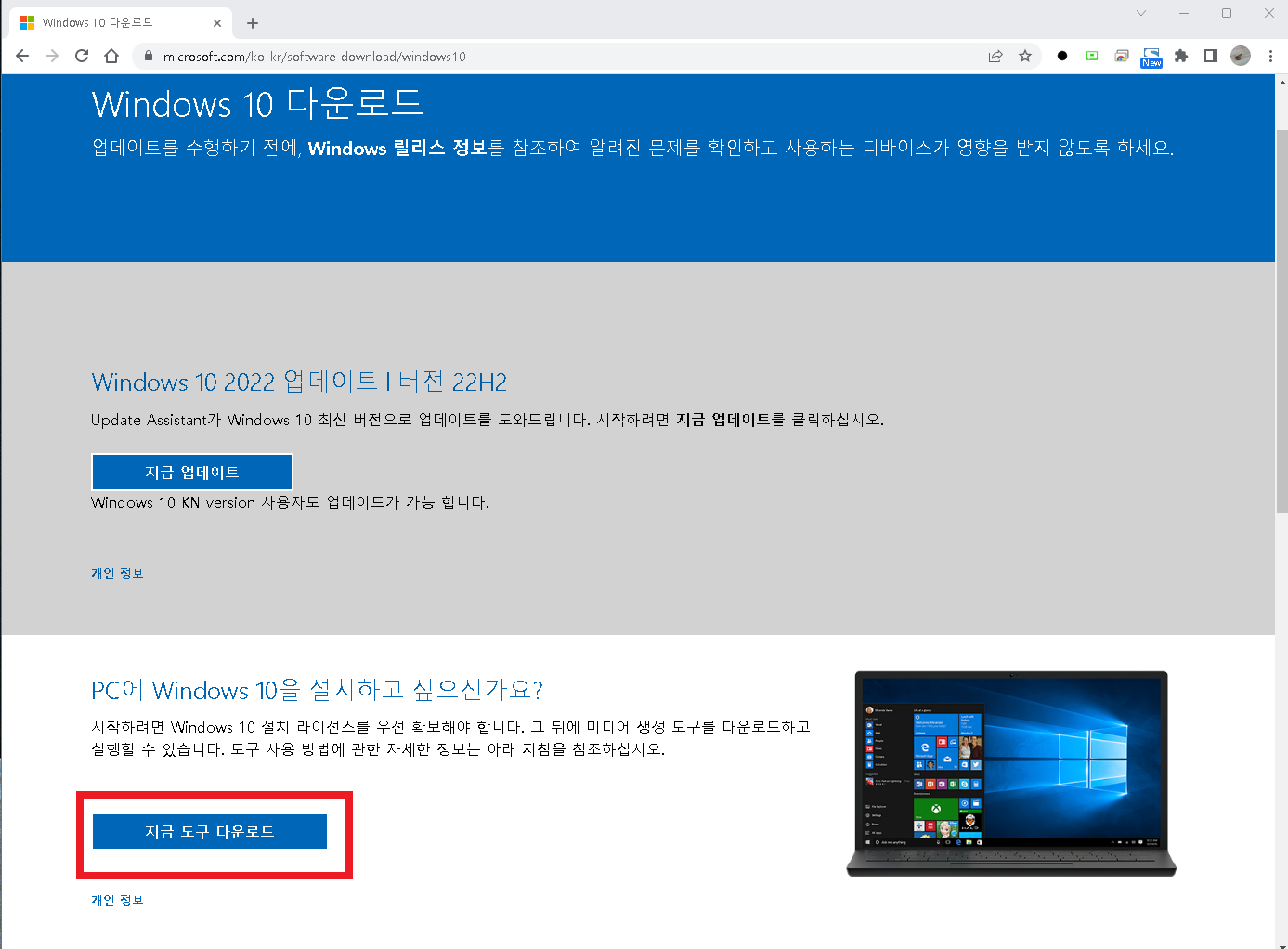
"지금 도구 다운로드"를 클릭 합니다
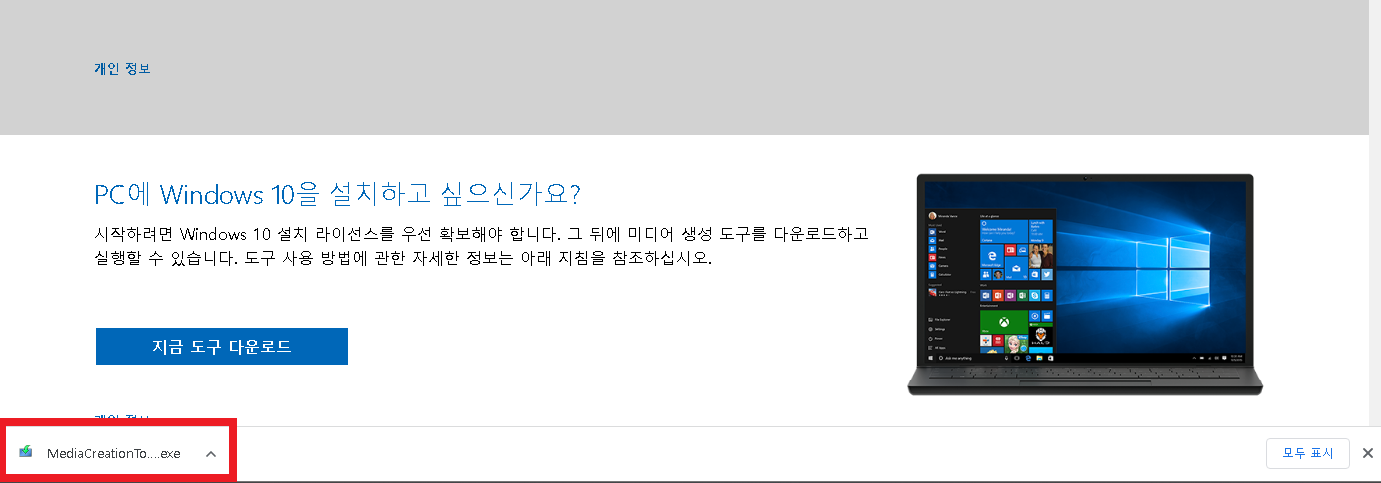
다운로드된 MediaCreationTool22H2 파일을 실행 합니다
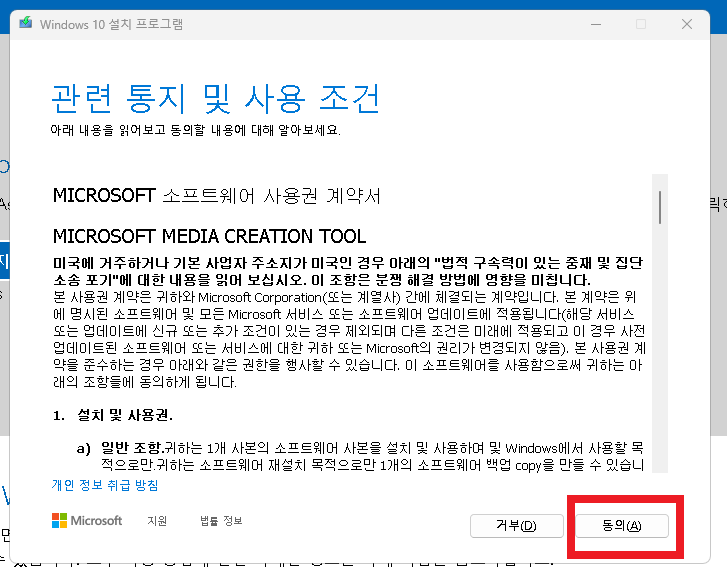
"동의"를 클릭 합니다
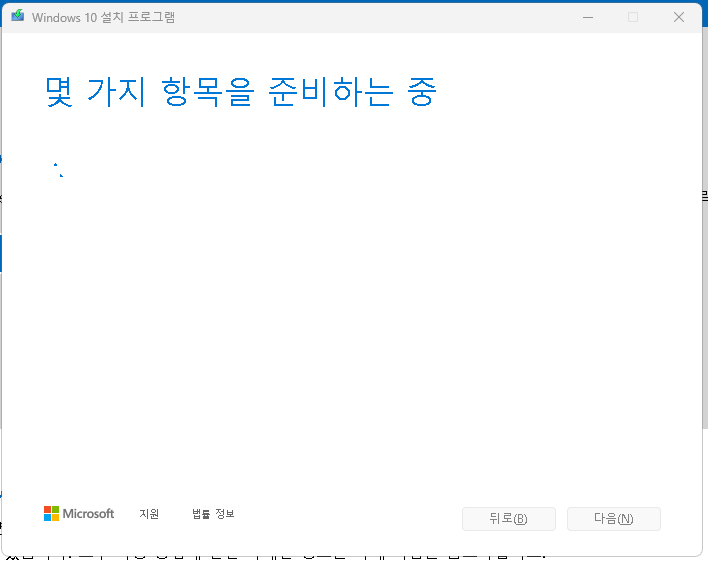
잠시 기다립니다
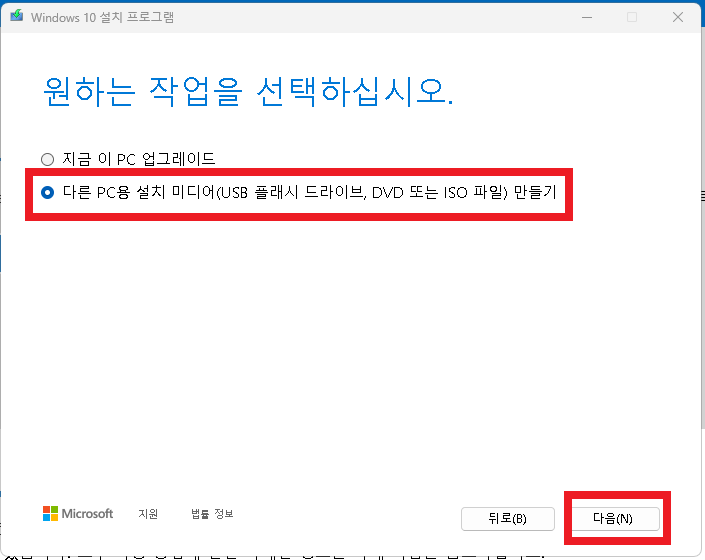
설치 파일을 다운로드 받기 위해서는 "다른 PC용 설치 미디어(USB 플레시 드라이브, DVD 또는 ISO 파일) 만들기"를 선택 하고 "다음"을 클릭 합니다
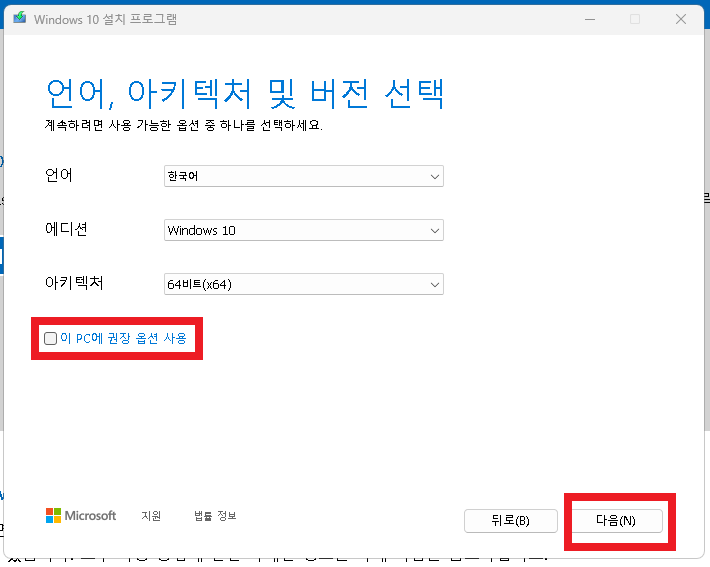
기본적으로 "이 PC에 권장 옵션 사용"에 체크가 되어 있는데. 체크를 해제하면 여러 언어 및 32, 64bit 또는 모두를 선택해서 다운로드 할 수 있습니다
"더음"을 클릭 합니다
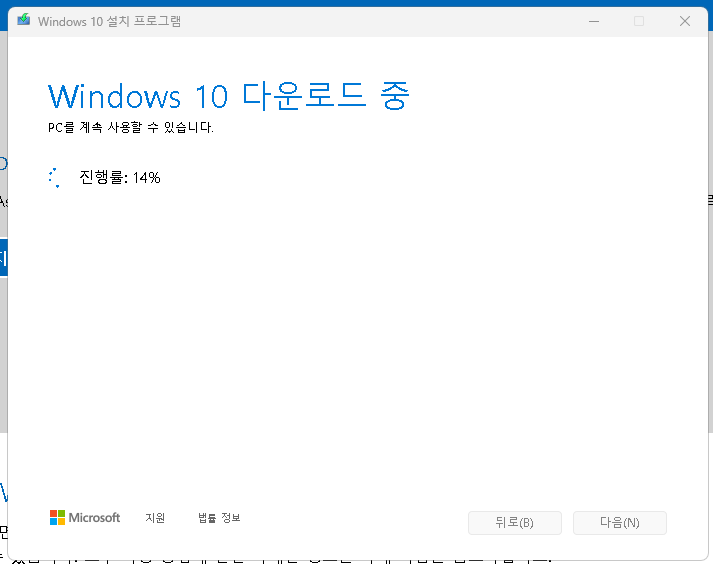
다운로드가 진행되고 다운로드된 파일 검사 및 ISO파일 생성등의 단계가 진행 됩니다
생성이 완료 되면 Windows.iso 파일이 생성 됩니다
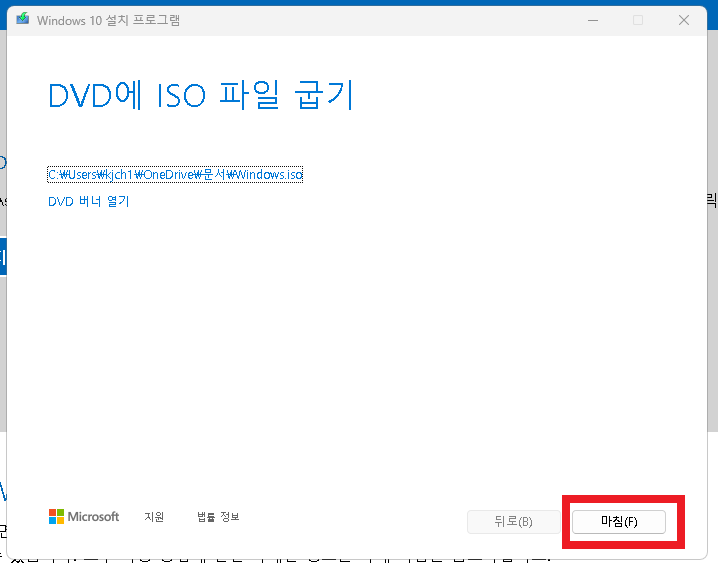
윈도우 설치 파일의 다운로드 및 생성 까지는 컴퓨터의 성능, 인터넷 속도에 의해 약간의 차이가 있을 수 있지만 보통 5~10분 정도의 시간이 걸립니다
컴퓨터수리, 컴수리, 부천컴퓨터수리, 부천컴수리, 유지보수, 백업웨어
